【WPS小技巧】WPS画的月饼,是什么味道呢?
KVP | 创作者俱乐部成员
| 🔔 | 本教程最初是在2015年用PowerPoint+Nordri插件完成的。那么多年过去,WPS的功能迎头赶上,Nordri也早就变身为iSlide了,说起来这些都属于老一辈PPTer们的回忆了。 昨天在抖音上无意刷到一个博主发了个视频教程,算是照搬了我当年教程里的做法,看得我甚是怀念,干脆就用WPS自己来个【官方认证】重制版好了😁 |
最终效果

使用工具
WPS演示、iSlide插件
操作步骤
按住Shift键,使用椭圆工具绘制一个正圆:
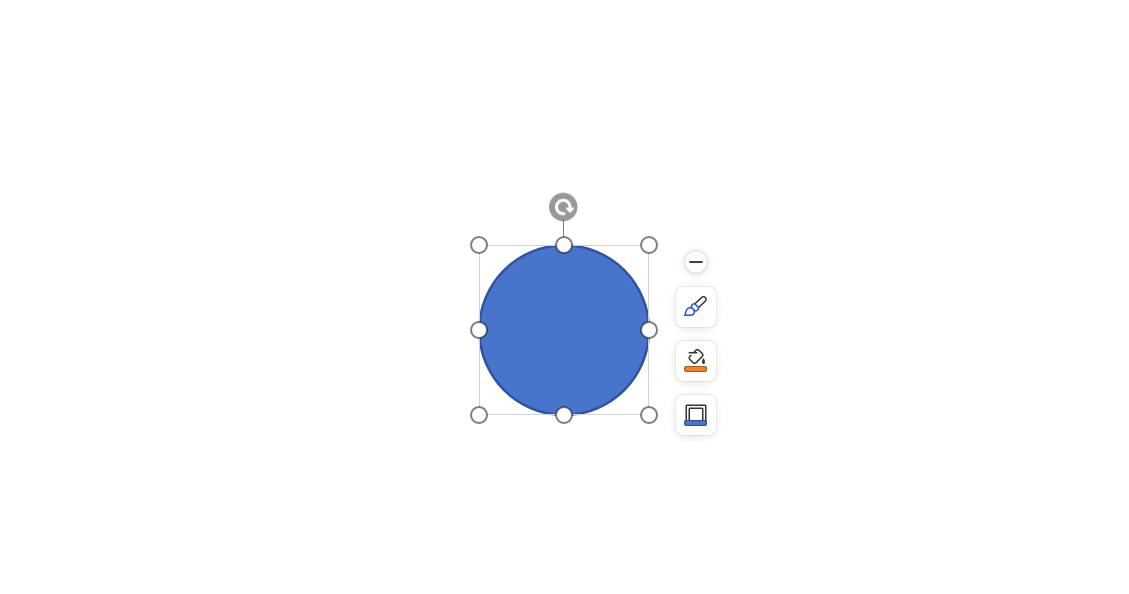
使用iSlide插件的「设计排版-环形布局」功能,复制出12个圆形围绕在原来的圆形周围:

按住Shift和Ctrl键,中心等比放大中间的圆形,填满它和复制出来的圆之间的空隙:
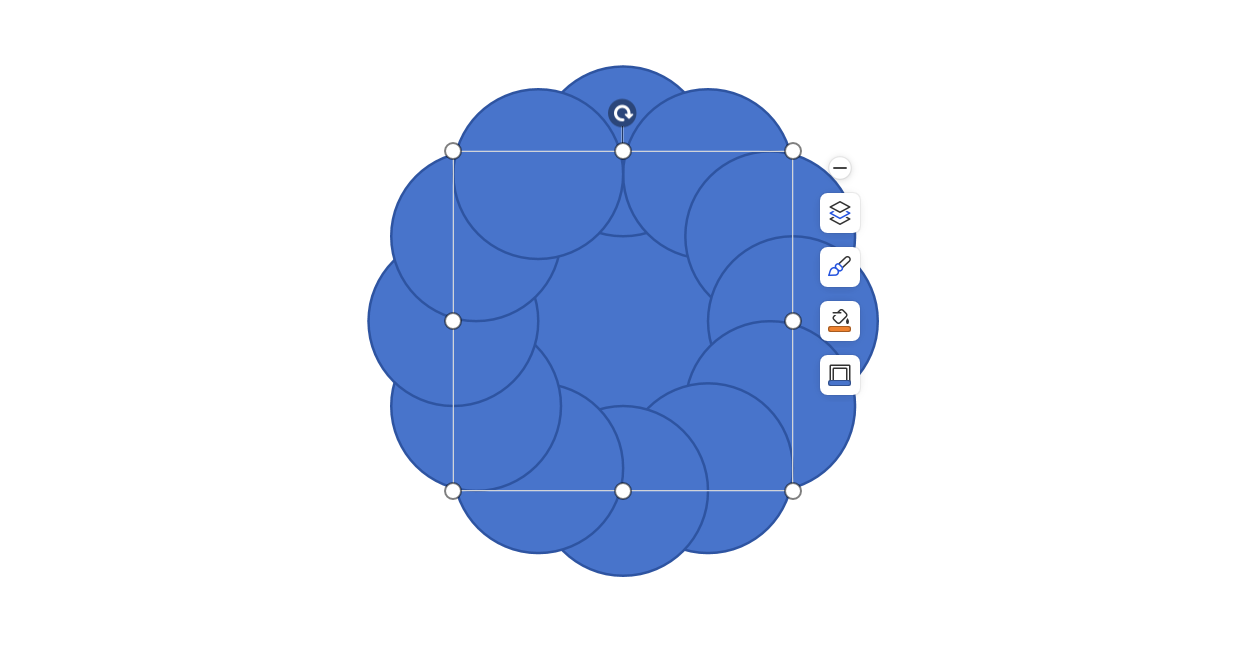
全选所有图形,「合并形状-结合」得到月饼的大体造型:
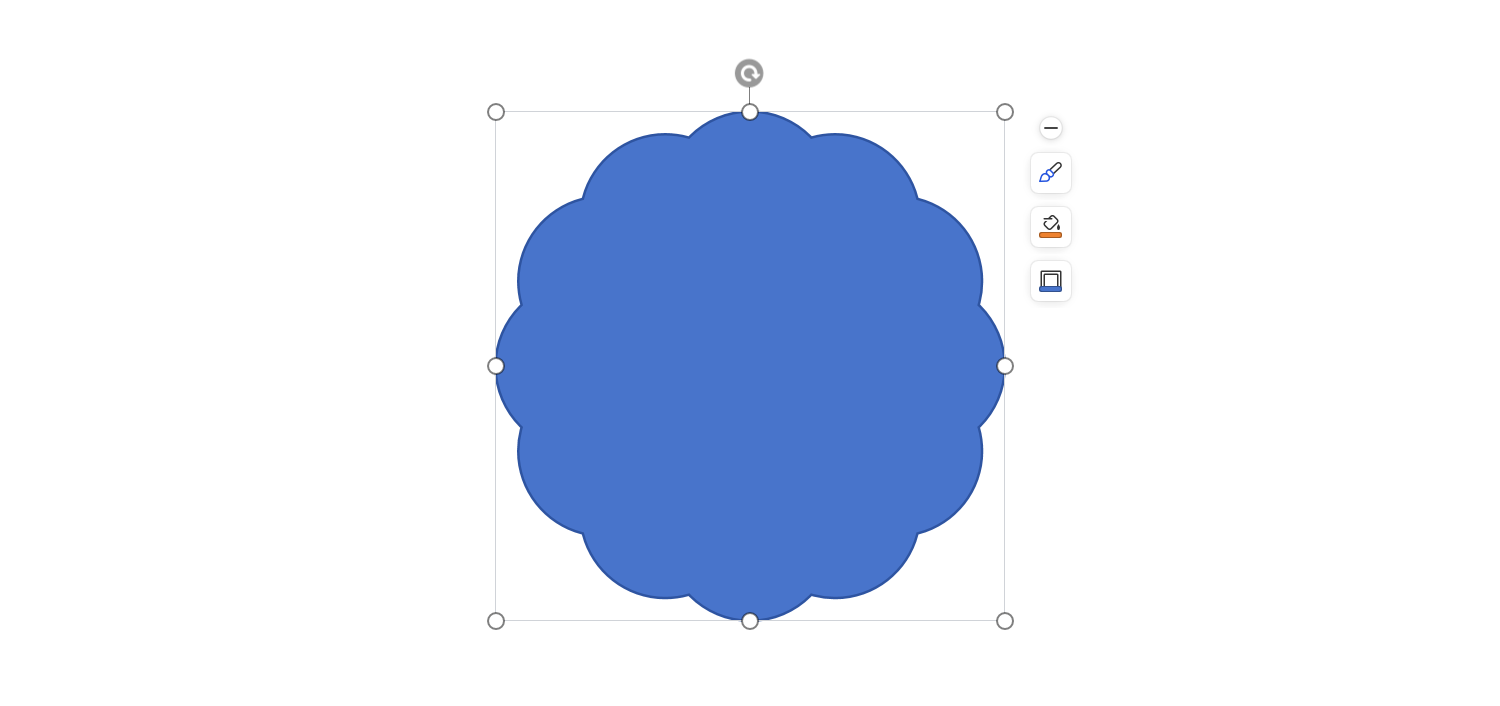
填充颜色,底色RGB:243,190,44;轮廓色RGB:206,43,12;轮廓磅值3磅左右(多粗合适其实也要看你的月饼画得有多大,越大就越粗)电脑上浏览的同学可以直接截图取色右侧色块即可。
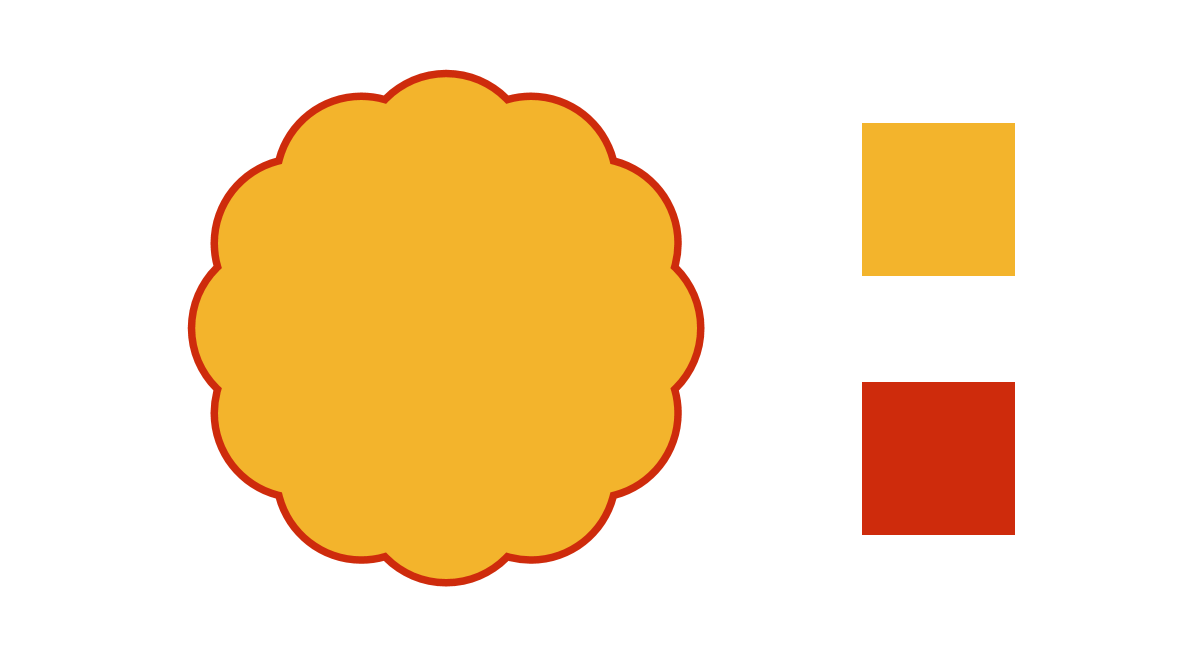
将形状复制一份,适当缩小后与原形状上下左右均做居中对齐,加粗轮廓线:

在一旁绘制一个椭圆,水平拖动复制一个,摆放到如下为止:
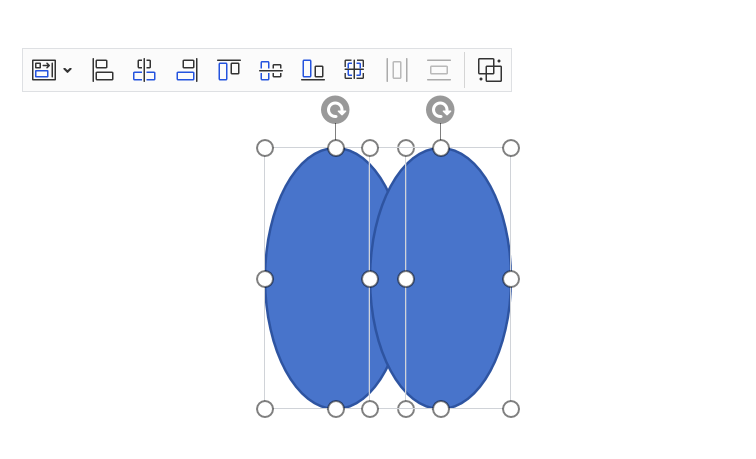
合并形状-相交,得到一个叶片形状:
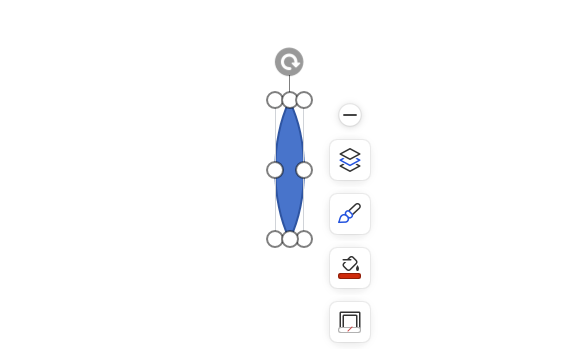
再次使用iSlide插件进行环形复制,数量24,勾选「自动旋转」,半径单位「点」,调整半径并观察形状变化,得到一朵菊花时关闭窗口完成复制:
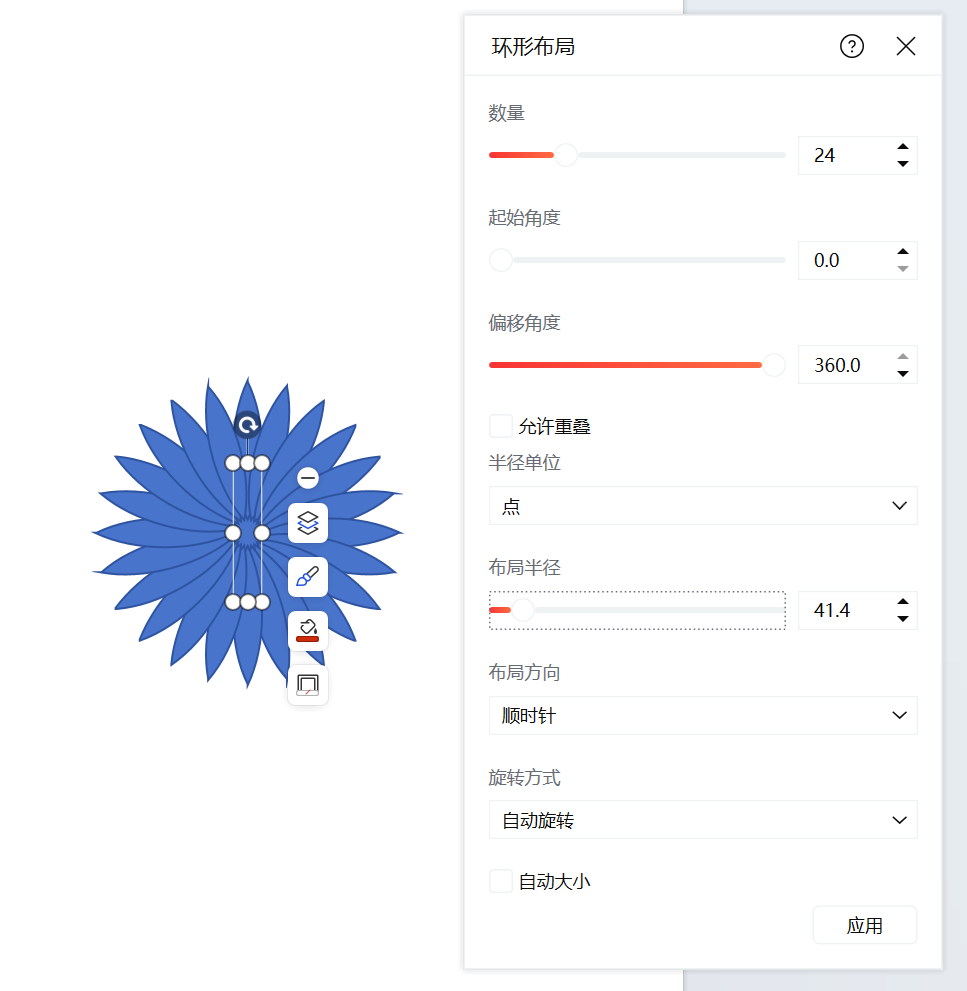
删除中间用来复制的花瓣形,全选所有花瓣,设置无填充色,轮廓色与月饼轮廓色一致,加粗轮廓磅数,效果如下图所示:
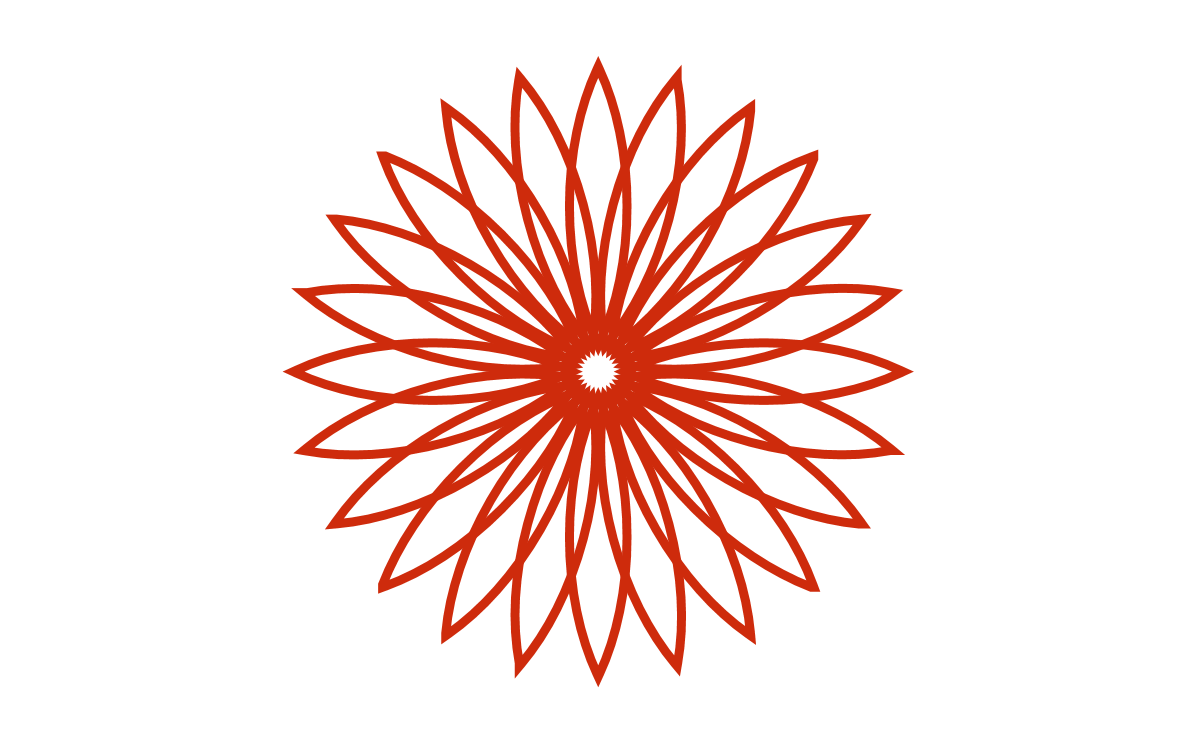
将所有花瓣Ctrl+G编为一组,缩小到合适尺寸,放置到月饼形中央,别忘了做居中对齐。因为缩放时线条磅值并不会随之变化,为了避免缩小后花纹挤成一坨,也可以同步调整一下组合线条的磅值:

绘制一个正方形,复制3份拼成田字形,并在每个正方形中写入文字,如「中、秋、佳、节」,颜色还是用红黄两色。字体这里使用的是「汉仪老茶馆 W」:
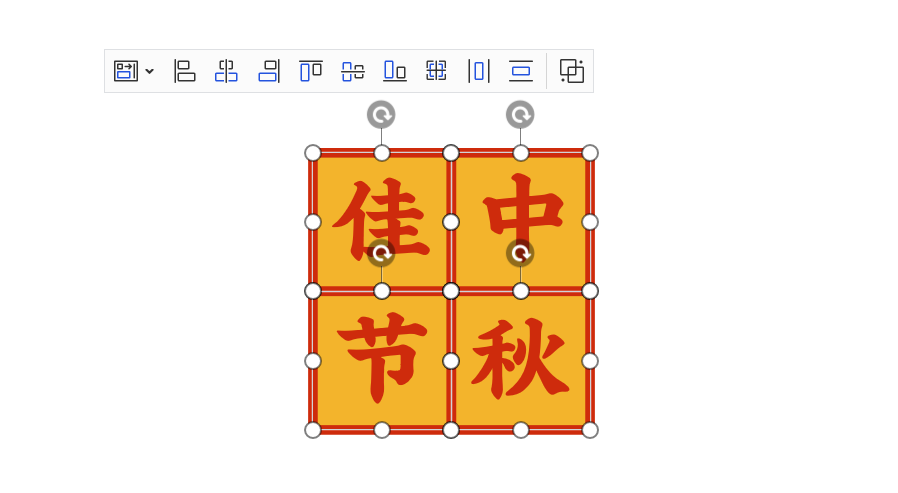
编组后移入月饼,叠放在中央位置,然后把所有对象全部编为一组:
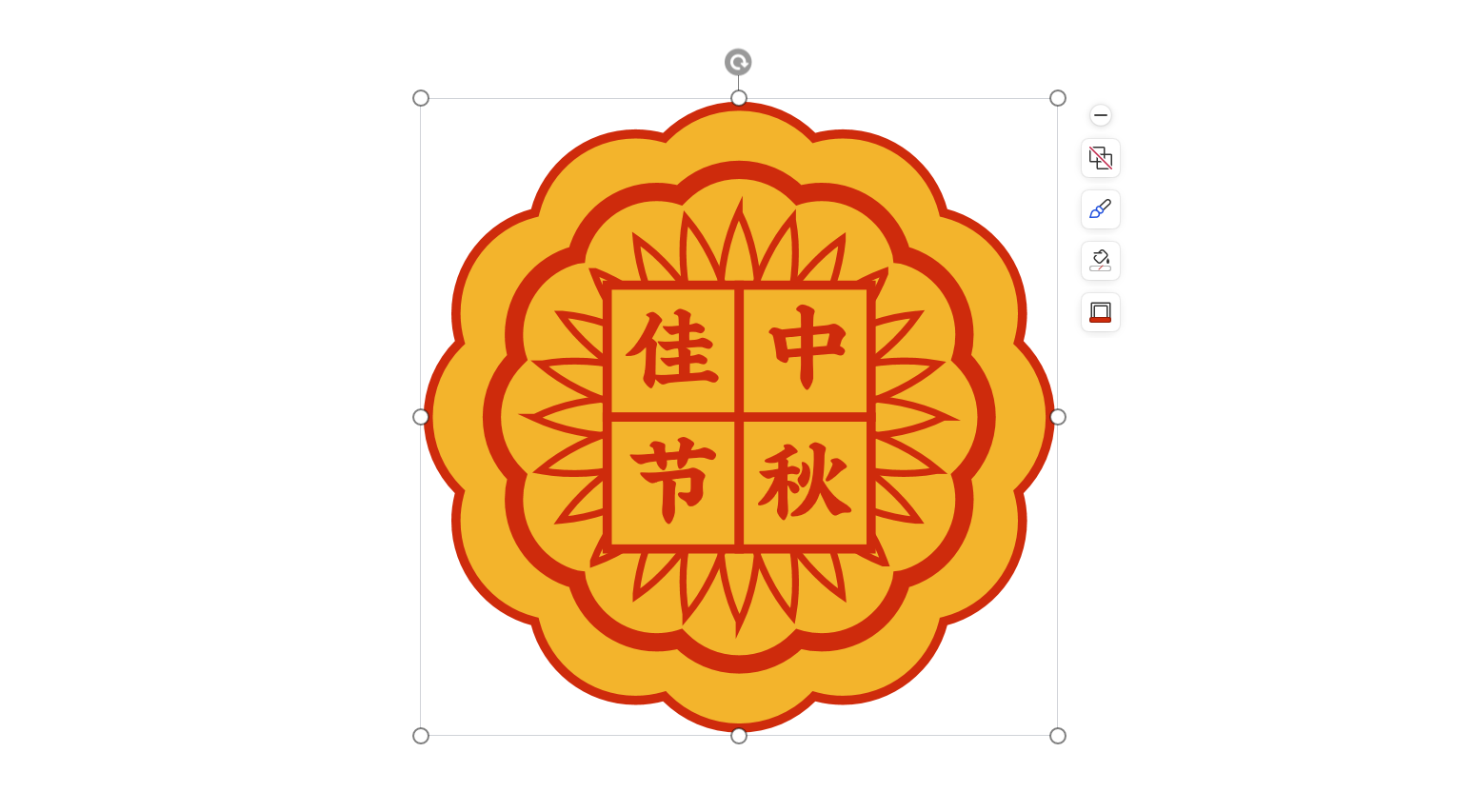
在「对象属性-效果」中为组合添加「三维旋转」,选择预设中的「透视」分类第二行第2个,然后修改数值如图所示:

进入「三维格式」,将「材料」改为「亚光」,恢复本色:
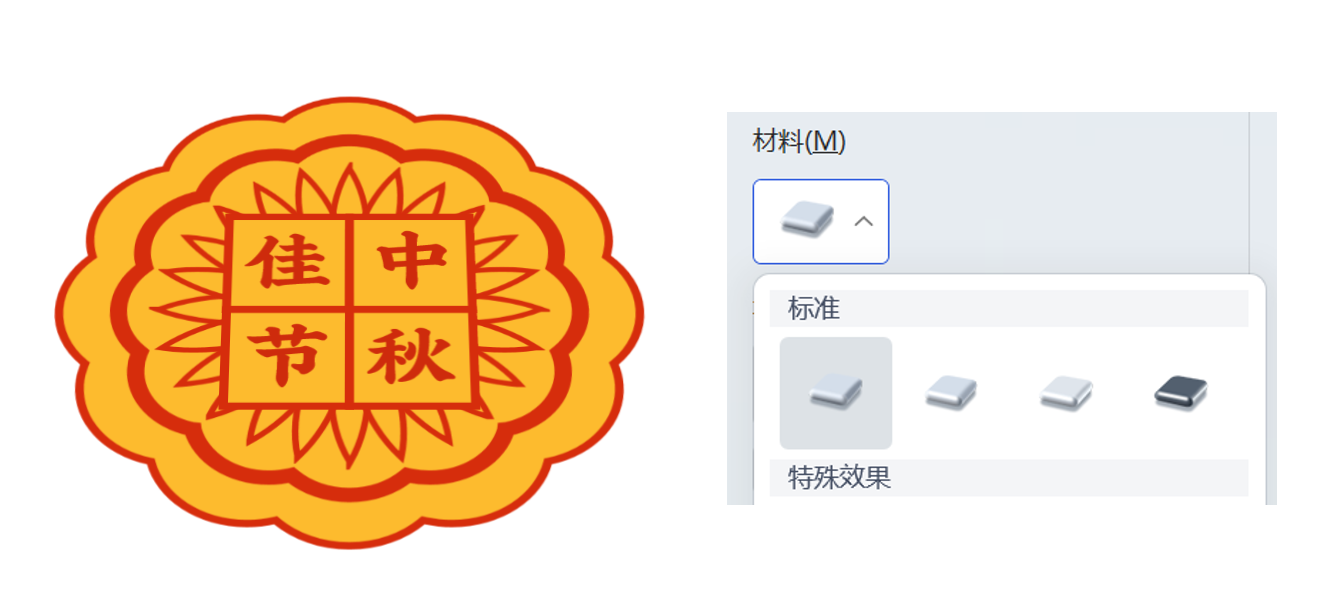
单独选中组合中的底部大形状,注意选框造型应该有两层:

添加70磅的深度值(数值仅供参考,月饼大小画得不一样,合适的深度值就不一样),月饼的立体感就出来啦:
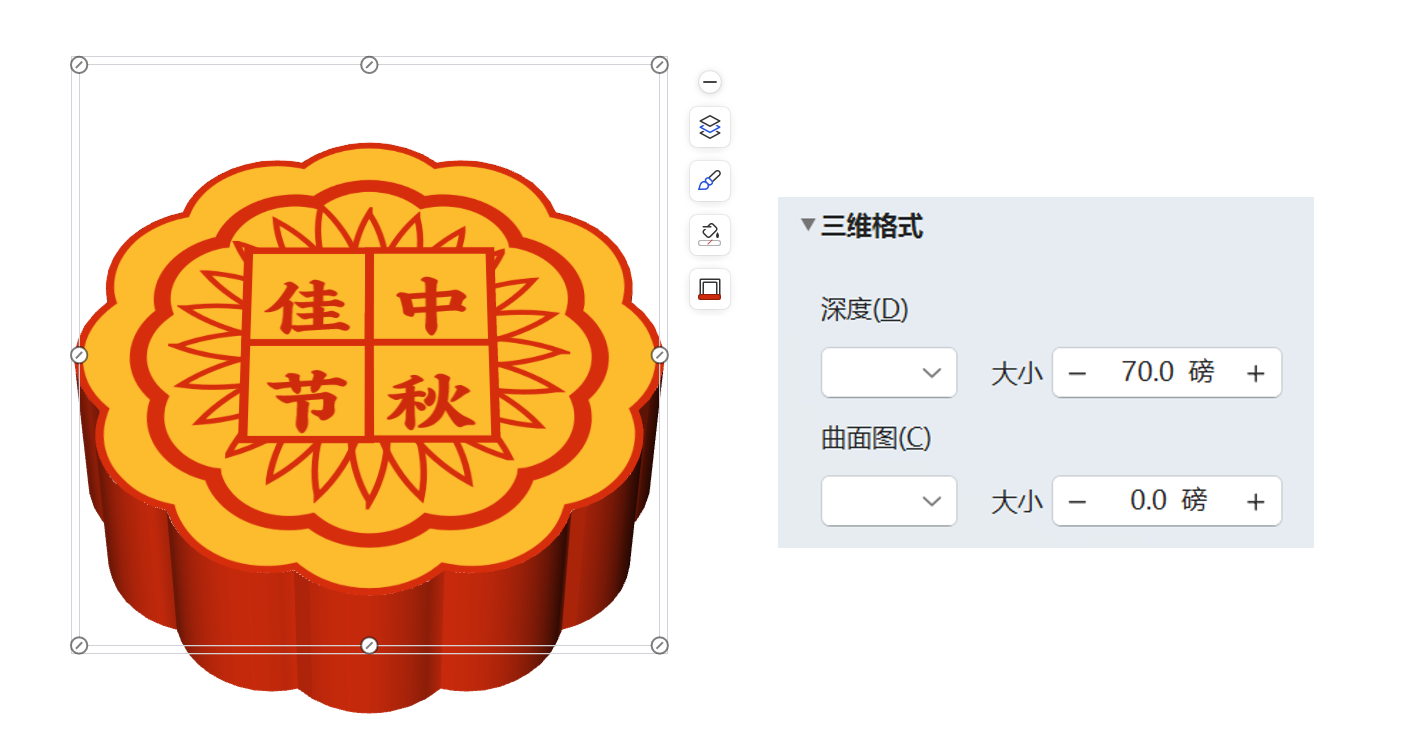
选中整个组合,添加一点向下的阴影效果,WPS演示版月饼就大功告成啦!

如果愿意的话还可以用椭圆工具画上个盘子,同样设置好阴影,给它装个盘:

写在最后
| 💡 | 这个教程昨前天就准备写了,结果我的WPS里iSlide怎么都加载不出来,今天早上起来卸载了所有在WPS里支持的插件,卸载了WPS,还搜索删除了所有插件残留文件,再次重装WPS和iSlide,总算是可以了。 说明啊,好事往往多磨,各位小伙伴们要保持乐观哦! 祝大家中秋快乐,天天开心! |
创作者俱乐部成员
创作者俱乐部成员
WPS函数专家
KVP | 创作者俱乐部成员